「Vue.js」で「Axios」と「CoinDesk」社が提供する「Bitcoin Price IndexAPI」を使用し、BitCoin価格を表示するアプリを開発します。
完成品
この記事では、「Axios」とAPIを使用して、BitCoinの価格を表示するアプリを作成します。
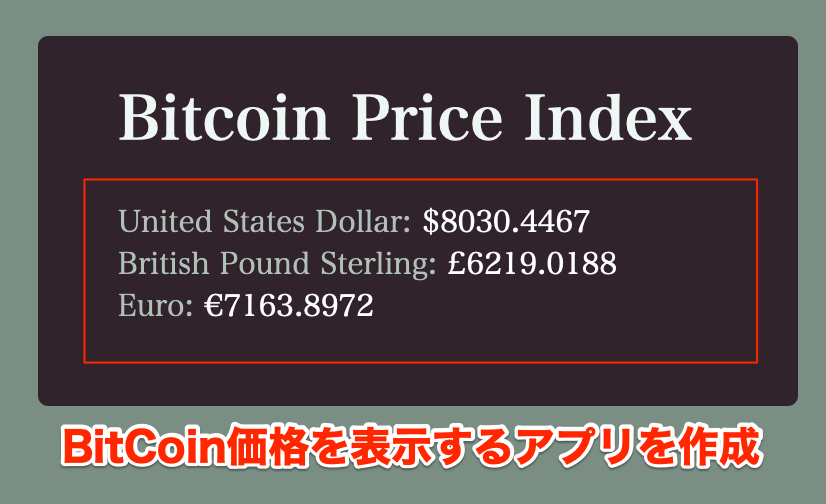
- BitCoin価格をAPIで取得して表示します
- APIは、「CoinDesk Bitcoin Price Index API」を使用します
- APIとの連携にはAxiosを利用します
See the Pen eaywgr by BizNavi (@Biz-Navi) on CodePen.
1.プロジェクトの雛形を作成
1-1:Vue.jsの読み込み(CDN)
CDNを利用して、「Vue.js」を読み込み、ルートテンプレートを作成します。
HTMLファイルに、以下を記述すればOKです。
<div id="app"> </div> <!-- Vue.jsの読み込み --> <script src="https://cdn.jsdelivr.net/npm/vue"></script>
1-2:Vueインスタンスを作成
Vueインスタンスを作成し、データを格納するプロパティを追加します。
プロパティの名称は「info」とし、初期値はnullとしておきます。
Javascriptファイルに以下を記述して下さい。
new Vue({
el: '#app',
data () {
return {
info: null,
}
}
})
2.axios(HTTPクライアント)の導入
2-1:axiosの導入
それでは、APIと連携するために、axiosを導入します。
Vue.jsの読み込みの後にCDNからaxiosの読み込みを追加します。
<div id="app"> </div> <!-- Vue.jsの読み込み --> <script src="https://cdn.jsdelivr.net/npm/vue"></script> <!-- axiosの読み込み --> <script src="https://cdn.jsdelivr.net/npm/axios@0.18.0/dist/axios.min.js"></script>
2-2:Bitcoin価格をAPIから取得(準備編)
それでは、BitCoin価格をAPIから取得します。
CoinDesk Bitcoin Price Index APIのページに行き、Bitcoinのリアルタイムデータを取得するアドレスを確認します。
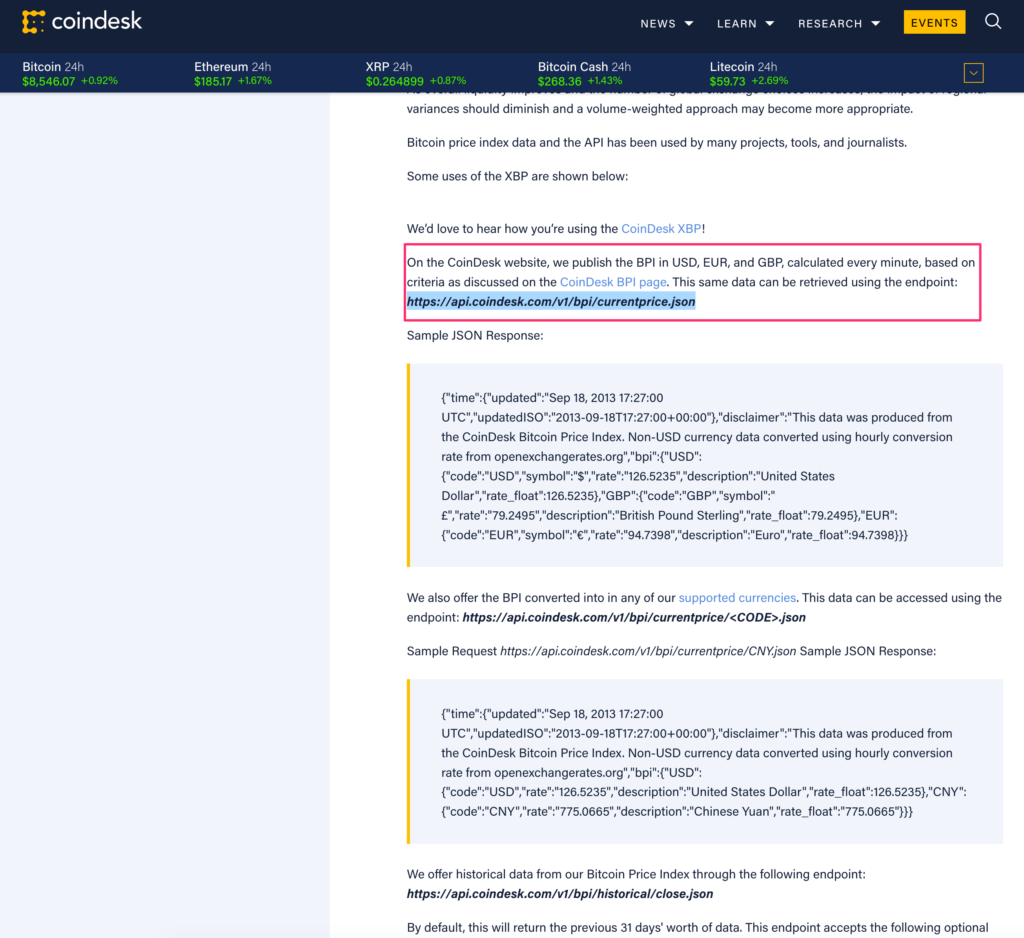
該当のアドレスをコピーし、ブラウザーに貼り付けてみましょう。
Google Chromeの場合、JSONViewというプラグインを使用すると、以下の様にJSONファイルを整えて見る事が出来ます。
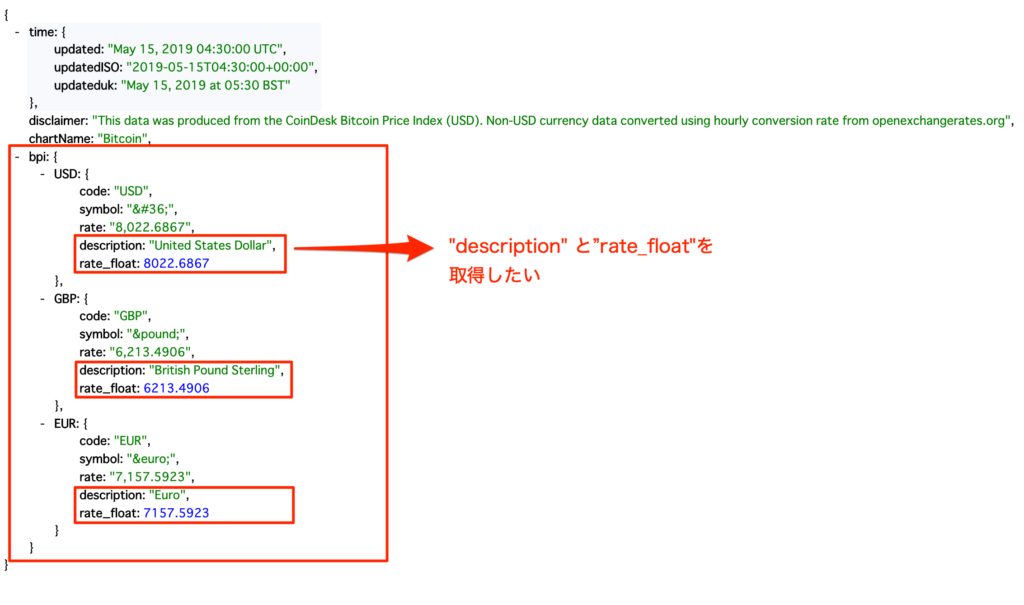
bpiの中にある「description」と「rate_float」がBitcoinの価格表示に使えそうです。
2-3:Bitcoin情報をAPIから取得
それでは、Bitcoin情報をaxiosを使用して取得していきましょう。
new Vue({
el: '#app',
data () {
return {
info: null,
}
},
mounted () {
axios
.get('https://api.coindesk.com/v1/bpi/currentprice.json')
.then(response => (this.info = response))
}
})
mounted()は、どのタイミングで実行されるかを示しています。
インスタンスの作成の後、DOMへのマウントが行われますが、Vueのライフサイクルの中でMountedと書かれているタイミングでaxiosがAPIからデータを取得するのだとザックリ捉えて貰えれば大丈夫です。
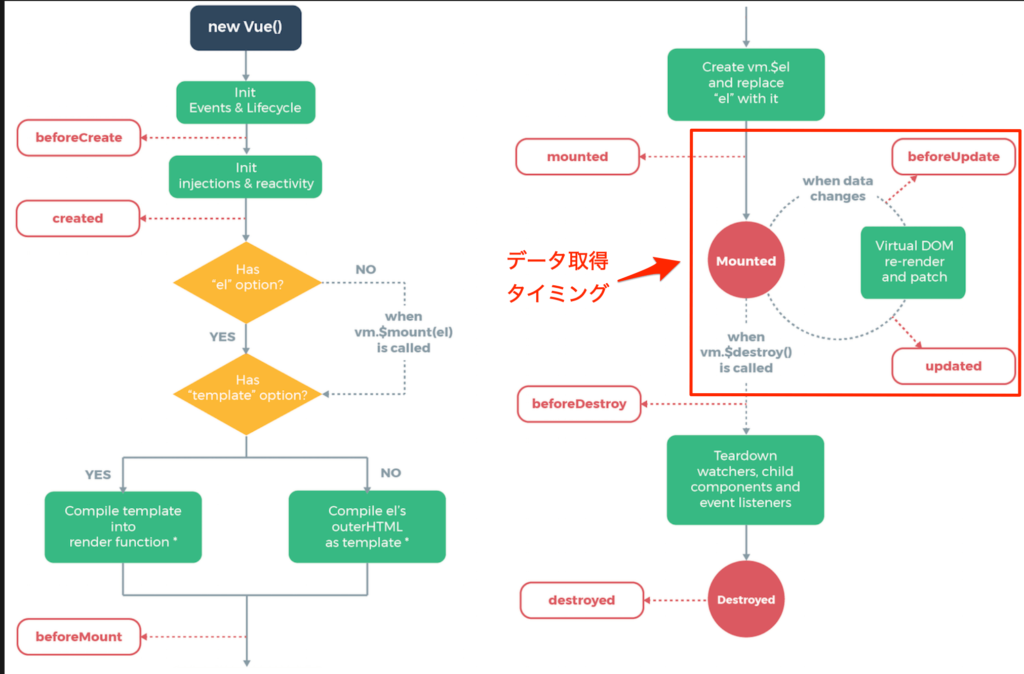
HTMLファイルに、infoを表示する様に追記します。
<div id="app">
{{info}}
</div>
<!-- Vue.jsの読み込み -->
<script src="https://cdn.jsdelivr.net/npm/vue"></script>
<!-- axiosの読み込み -->
<script src="https://cdn.jsdelivr.net/npm/axios@0.18.0/dist/axios.min.js"></script>
「Mustache構文{{ データオプションのプロパティ名 }}」を追記する事で、dataオプションのプロパティの内容を表示出来ます。
中括弧 {{ }} がヒゲの様に見える事から、Mustache構文と言われています。
2-4:途中結果の確認
途中結果を確認しましょう。HTMLファイルをブラウザで開き、以下の内容が表示されれば成功です。
{ "data": { "time": { "updated": "May 15, 2019 04:46:00 UTC", "updatedISO": "2019-05-15T04:46:00+00:00", "updateduk": "May 15, 2019 at 05:46 BST" }, "disclaimer": "This data was produced from the CoinDesk Bitcoin Price Index (USD). Non-USD currency data converted using hourly conversion rate from openexchangerates.org", "chartName": "Bitcoin", "bpi": { "USD": { "code": "USD", "symbol": "$", "rate": "8,027.8183", "description": "United States Dollar", "rate_float": 8027.8183 }, "GBP": { "code": "GBP", "symbol": "£", "rate": "6,217.4650", "description": "British Pound Sterling", "rate_float": 6217.465 }, "EUR": { "code": "EUR", "symbol": "€", "rate": "7,162.1707", "description": "Euro", "rate_float": 7162.1707 } } }, "status": 200, "statusText": "", "headers": { "content-type": "application/javascript", "cache-control": "max-age=15", "expires": "Wed, 15 May 2019 04:47:07 UTC" }, "config": { "transformRequest": {}, "transformResponse": {}, "timeout": 0, "xsrfCookieName": "XSRF-TOKEN", "xsrfHeaderName": "X-XSRF-TOKEN", "maxContentLength": -1, "headers": { "Accept": "application/json, text/plain, */*" }, "method": "get", "url": "https://api.coindesk.com/v1/bpi/currentprice.json" }, "request": {} }
ただ、余計なデータが沢山表示されてしまっていますね。なので、絞り込みを行います。
2-5:絞り込みの実施
必要なものは、「data」の中の「bpi」の中にある「symbol」、「description」、「rate_float」 なので、取得範囲を絞ります。
new Vue({
el: '#app',
data () {
return {
info: null,
}
},
mounted () {
axios
.get('https://api.coindesk.com/v1/bpi/currentprice.json')
.then(response => (this.info = response.data.bpi))
}
})
表示されるデータが絞り込まれ、以下の内容が表示されれば、成功です。
大分スッキリしましたね。
{ "USD": { "code": "USD", "symbol": "$", "rate": "7,991.8800", "description": "United States Dollar", "rate_float": 7991.88 }, "GBP": { "code": "GBP", "symbol": "£", "rate": "6,189.6311", "description": "British Pound Sterling", "rate_float": 6189.6311 }, "EUR": { "code": "EUR", "symbol": "€", "rate": "7,130.1076", "description": "Euro", "rate_float": 7130.1076 } }
3.BitCoin価格表示アプリの作成
3-1:HTMLを修正する
それでは、HTMLを以下の通り書き換えましょう。
<html lang="ja">
<head>
<meta charset="UTF-8">
<title>Bitcoin Dashboard</title>
<!--CSSスタイルシートの読み込み -->
<link rel="stylesheet" href="css/main.css">
</head>
<body>
<div id="app">
<h1>Bitcoin Price Index</h1>
<div
v-for="currency in info"
class="currency"
>
{{ currency.description }}:
<span class="lighten">
<span v-html="currency.symbol"></span>{{ currency.rate_float }}
</span>
</div>
</div>
<!-- Vue.jsの読み込み -->
<script src="https://cdn.jsdelivr.net/npm/vue@2.5.16/dist/vue.js"></script>
<!-- axiosの読み込み -->
<script src="https://cdn.jsdelivr.net/npm/axios@0.18.0/dist/axios.min.js"></script>
<script src="js/main.js"></script>
</body>
</html>
h1タイトルを「Bitcoin Price Index」とし、v-for構文を使用して、infoの情報を通貨毎に一つ一つ取得していきます。
この場合、「USD」、「GBP」、「EUR」が一つ一つ取り出され、 「currency.description」、「currency.symbol」、「currency.rate_float」を描画します。
また、cssスタイルシートへのリンクを追記します。
3-2:cssを適用する
CSSを書いて、見た目を調整していきます。
body {
display: flex;
justify-content: center;
background: #7E8D85;
font-family: 'Roboto Slab', serif;
line-height: 1.4;
}
#app {
margin-top: 20px;
width: 300px;
padding: 0 40px 40px;
background: #2F242C;
border-radius: 5px;
color: #B3BFB8;
}
h1 {
color: #F0F7F4;
}
.lighten {
color: white;
}
3-3:結果確認
それでは、結果を確認しましょう。
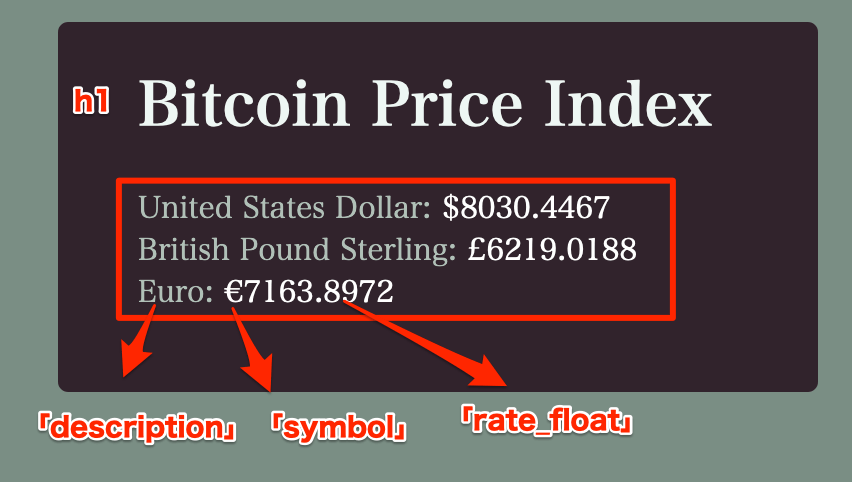
4.小数点以下桁数(filtersの適用)
フィルターを適用して、小数点以下2桁表示にします。
以下の記述をJavascriptファイルに追加します。toFixedメソッドを使用し、小数点以下桁数を整えています。
filters: {
currencyDecimal(value) {
// 小数点以下2桁表示
return value.toFixed(2)
}
}
後は、HTMLファイルで「currencyDecimal」フィルターを追加します。
{{ currency.rate_float | currencyDecimal }}
フィルターの適用方法については、公式ページのこちらを参考にして下さい。
公式サイト
「Vue」学習の超オススメ講座
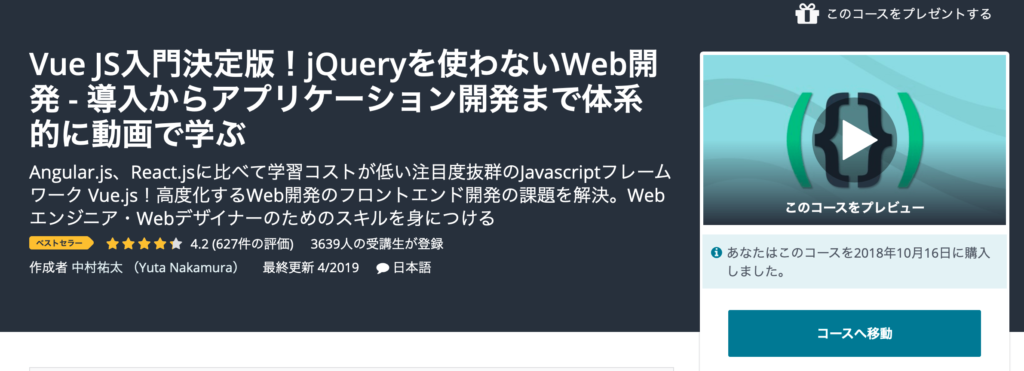
Vue入門決定版(Udemy)は、Vue開発の基礎から、一歩一歩ステップを踏み、とても丁寧に解説されているとても優良な講座です。
講座では、「ToDo管理アプリ」や、「Bitcoinの価格表示アプリ」を作ることが出来ます。
ランディングページ作成で10万円等、フロントエンド関連で稼げる美味しい案件は沢山あるため、「最短最速でプログラミングで稼げる様になりたい!」という人には、オススメです。